Czasami użytkownicy komputera z systemem macOS mogą napotkać problem: urządzenie przestaje ładować system operacyjny. Problem ma zwykle charakter oprogramowania, ale nie można wykluczyć awarii sprzętu.
Rozwiązywanie problemów z uruchamianiem systemu macOS
Metoda rozwiązywania problemów zależy od przyczyny, która go spowodowała. Najczęstsze z nich to instalacja problematycznej aktualizacji, podłączenie nieobsługiwanego urządzenia USB lub wadliwe działanie wewnętrznego urządzenia magazynującego. Bez względu na przyczynę awarię komputera należy uruchomić w trybie odzyskiwania.
- Siłą odłącz urządzenie - naciśnięcie i przytrzymanie przycisku zasilania przez około 5 sekund zadziała.
- Teraz przytrzymaj klawisze Cmd + Ra następnie ponownie naciśnij przycisk zasilania.
- Wymagany tryb powinien zostać załadowany.
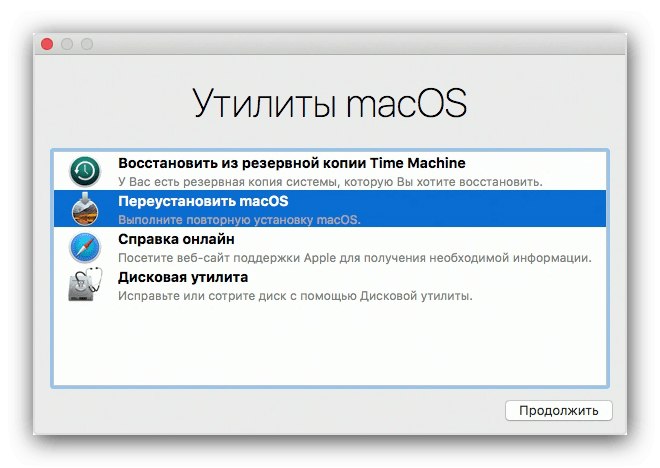
Teraz możemy przejść bezpośrednio do odbudowy.
Metoda 1: Kopia zapasowa Time Machine
Jeżeli przyczyną problemu okazała się niepoprawnie zainstalowana aktualizacja, możesz przywrócić system do pracy korzystając z kopii zapasowej wykonanej w Time Machine, pod warunkiem, że ta opcja była wcześniej włączona.
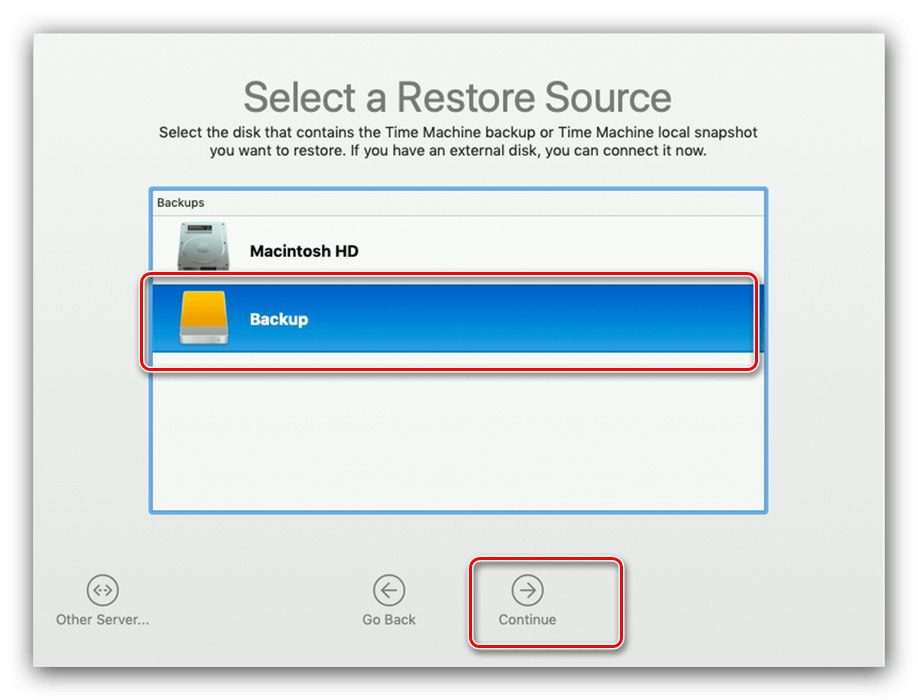
Lekcja: Przywracanie systemu macOS z kopii zapasowej Time Machine
Jeśli nie ma kopii zapasowej, przejdź do następnej metody.
Metoda 2: „Narzędzie dyskowe”
Aby rozwiązać problemy z ładowaniem systemu operacyjnego na komputerach Mac, możesz użyć narzędzia Narzędzie dyskowe: Pomoże Ci to zarówno rozwiązać niektóre problemy z dyskiem, jak i przywrócić możliwość uruchomienia systemu macOS w przypadku awarii rozpoznawania dysku.
- Z menu odzyskiwania wybierz Narzędzie dyskowe i kliknij "Kontynuować".
- W lewej części okna wybierz żądany dysk. Następnie na pasku narzędzi użyj elementu "Pierwsza pomoc".
- Potwierdź, że chcesz uruchomić diagnostykę.

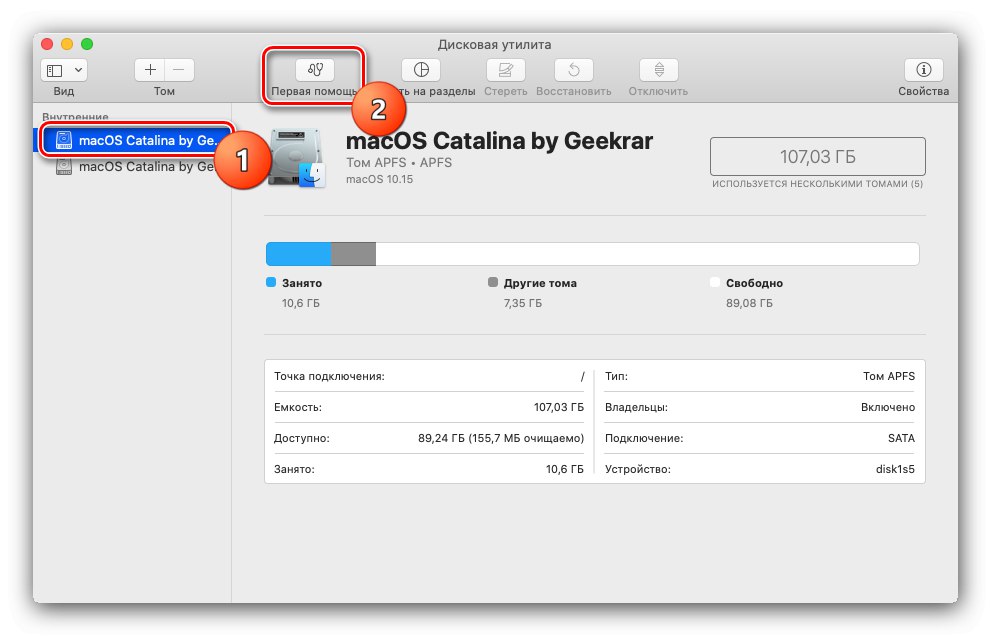
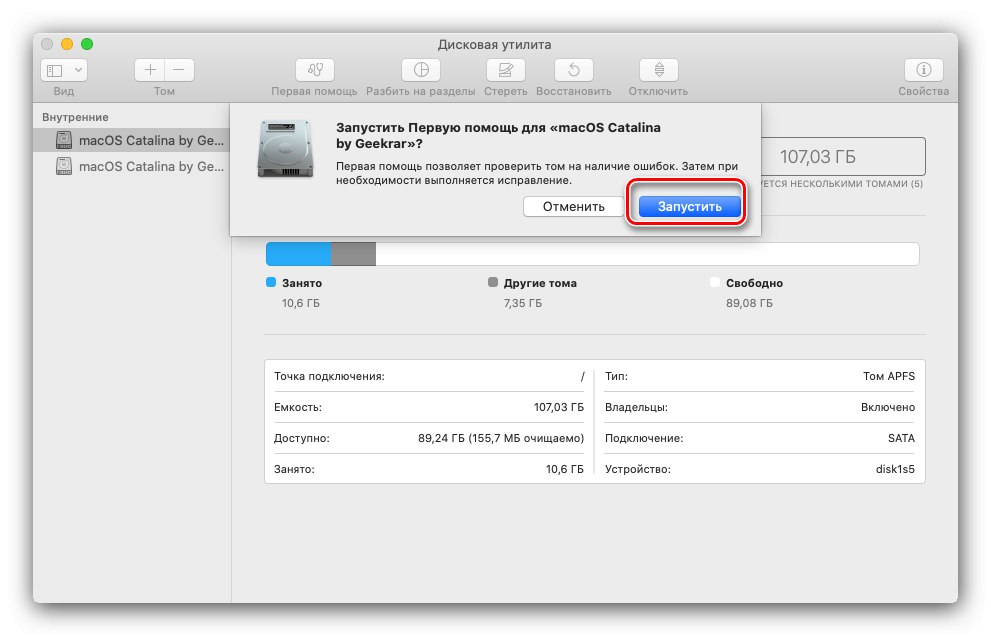
Rozpocznie się procedura sprawdzania i usuwania błędów. Jeśli problem dotyczył napędu, Narzędzie dyskowe wyeliminuje to.
Metoda 3: Ponownie zainstaluj macOS
Najgorszym przypadkiem awarii oprogramowania przy ładowaniu systemu operacyjnego jest uszkodzenie danych samego systemu, dlatego ani odzyskiwanie z Time Machine, ani użycie „Narzędzia dyskowe” Nie pomaga. Jedynym sposobem rozwiązania tego problemu jest czysta instalacja systemu macOS.
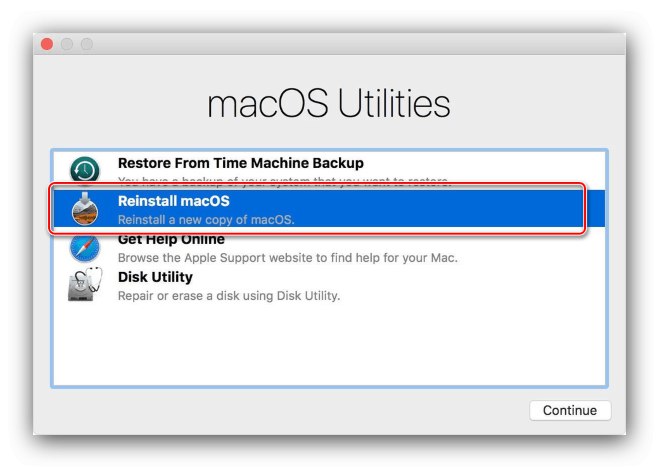
Więcej szczegółów: Zainstaluj ponownie macOS
Żadne rozwiązanie nie pomaga
Jeśli żadna z powyższych metod nie rozwiązała problemu, najprawdopodobniej wystąpiła awaria sprzętu w co najmniej jednym komponencie urządzenia Mac. W tym przypadku jest tylko jedno wyjście - wizyta w centrum serwisowym.
Wniosek
Teraz wiesz, co zrobić, jeśli macOS się nie uruchomi. Podsumowując, zauważamy, że system operacyjny Apple słynie ze stabilności, dlatego taka sytuacja jest rzadka.